
Sử dụng phím tắt để chuyển Sheet trong Excel sẽ giúp bạn tiết kiệm một chút thời gian khi làm việc với phần mềm văn phòng dùng để thống kê này. Những lúc khối lượng công việc quá nhiều và vội vàng bạn sẽ cảm thấy việc sử dụng phím tắt chuyển sheet vô cùng hữu dụng và tiện lợi, hãy để cho thuthuattinhoc.vn chỉ cho các bạn biết cách sử dụng phím tắt để chuyển Sheet trong bài viết lần này nhé.
1. Phím tắt để chuyển Sheet trong Excel nhanh nhất
Bình thường khi có rất nhiều Sheet trong một file Excel, chúng sẽ được sắp xếp theo hàng ngang từ trái qua phải ở bên dưới giao diện Excel.
Phím tắt để chuyển từ Sheet hiện tại sang Sheet ở phía bên trái Sheet đó (Sheet nằm trước) thì bạn sử dụng tổ hợp phím:
Ctrl + Page Up.
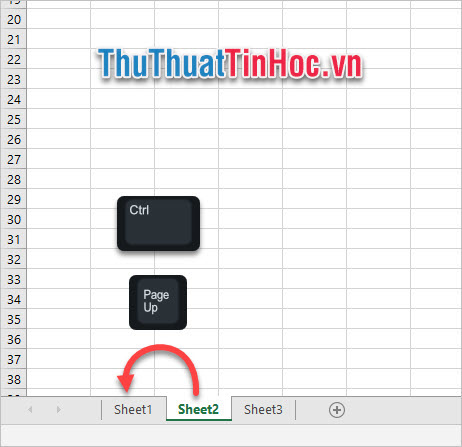
Phím tắt để chuyển từ Sheet hiện tại sang Sheet ở phía bên phải Sheet đó (Sheet nằm sau) thì bạn sử dụng tổ hợp phím:
Ctrl + Page Down
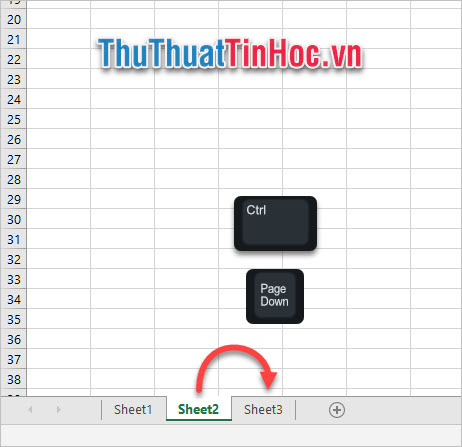
2. Vị trí của phím tắt chuyển Sheet
Với phím Ctrl, chúng sẽ nằm ở vị trí hai bên góc dưới của bàn phím chữ, thường là ở dưới Shift.
Phím Page Up và Page Down sẽ nằm ở trong cụm 6 phím Insert, Home, Page Up, Delete, End, Page Down.
Page Up và Page Down thường được viết tắt với nhiều kiểu nhưng thông dụng nhất thì thường là PgUp (Page Up) và PgDn (Page Down).
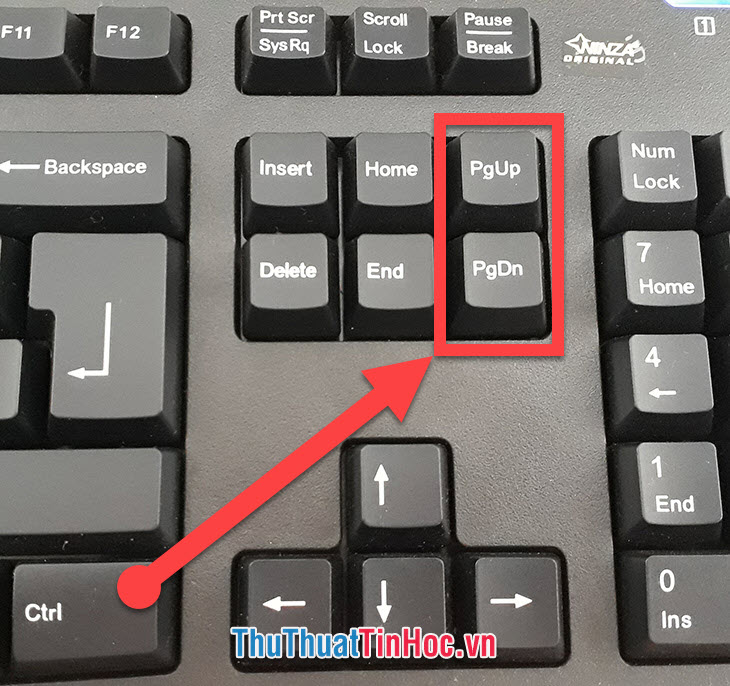
Cảm ơn các bạn đã theo dõi bài viết về phím tắt chuyển sheet trong Excel của thuthuattinhoc.vn. Chúc các bạn có thể thực hiện thành công.
Nguồn: https://thuthuattinhoc.vn/phim-tat-de-chuyen-sheet-trong-excel-nhanh-nhat/
 CÀI ĐẶT PHẦN MỀM Thư viện những phần mềm hữu ích
CÀI ĐẶT PHẦN MỀM Thư viện những phần mềm hữu ích
